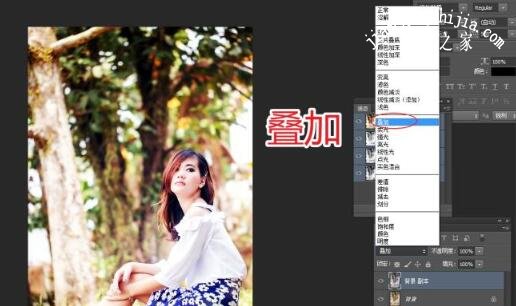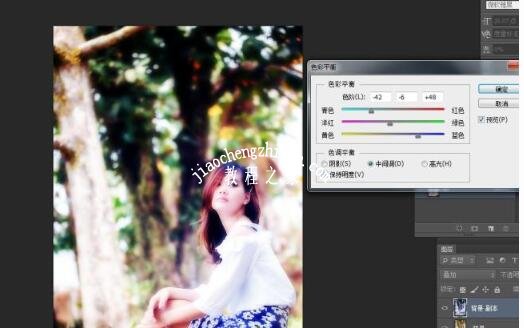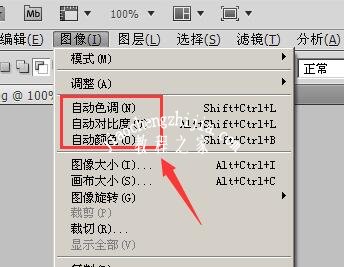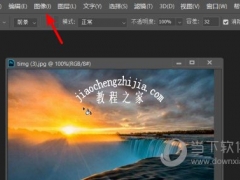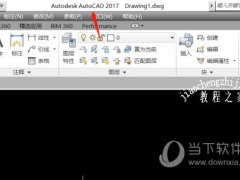PS自动颜色在哪有什么用 PS自动颜色校正选项在哪
PS自动颜色是什么意思?PS自动颜色快捷键?PS自动颜色怎么用?PS自动颜色校正选项在哪?PS自动颜色和自动色调、自动对比是PS菜单调整的三个自动调色功能,虽然都是自动的,但是功能和效果有差别。如果使用这些功能效果不够好,那么可以使用PS曲线或色阶的自动色彩校准选项。下面来看看PS自动颜色怎么用以及PS自动颜色校正选项的使用方法。
PS自动颜色怎么用
1、打开我们需要处理的图像,原本的画面是温暖的金黄色。
2、复制一个新图层,可将图层命名为:自动颜色。
3、我们找到图像—自动颜色,多次执行此命令可以强化图像效果。
4、我们将顶层图层的混合模式,更改为:叠加模式。
5、执行:图像—调整—曲线命令,我们需要进一步的调整画面效果。
6、将曲线拉成S形,让画面对比度更强烈些。
7、我们找到滤镜—模糊—高斯模糊,快速的对画面进行弱化操作。
8、调整高斯模糊滤镜的参数,注意观察画面效果不要设置模糊值太大。
9、我们继续执行:图像—调整—色彩平衡,进一步调整画面的效果。
10、调整色彩平衡的参数,我们可使画面的层次感更强烈。
PS自动颜色快捷键是什么
PS自动颜色在哪里?菜单栏[图像]→[调整]→[自动颜色],PS自动颜色快捷键:ctrl+shift+B。
“自动颜色”命令通过搜索图知像来标识阴影、中间调和高光,从而调整图像的对比度和道颜色。 默认情况下,“自动颜色”使用 RGB 128 灰色这一目标颜色来中和中间调,并将阴影和高光像素剪切 0。5%。 可以在“自动颜色校正选项”对话框中更版改这些默认值。
自动颜色,除了增加颜色对比度以外,还对一部分高光和暗调区域进行亮度合并。它把处在128级亮度的颜色纠正为128级灰色。正因为这个对齐灰色的特点,使得它既有可能修正偏色,也有可能引起偏色。
自动色调正确表述应该是自动色阶,就是将红色、绿色、蓝色3个通道的色阶分布扩展至全色阶范围。这种操作可以增加色彩对比度,但可能会引起图像偏色。
自动对比度是以RGB综合通道作为依据来扩展色阶的,因此增加色彩对比度的同时, 原片色调基本不会产生偏移。结果可能会出现颜色对比度的效果不如自动色阶来得显著。
PS自动颜色校正选项在哪
在Photoshop中的「影像」》「调整」内有「自动色阶」「自动对比」「自动色彩」这三个选项,如果使用后的结果不如预期,那么可使用自动颜色校正选项。自动颜色校正选项在哪?如何使用?
1、先打开「色阶」或「曲线」,然后点选面板上的「选项」按钮,就可以开启「自动色彩校正选项」
「增强单色的对比」就是「自动对比」
「增强每个色版的对比」就是「自动色阶」
「寻找深色与浅色」就是「自动色彩」
「增强单色的对比」就是「自动对比」
主要功能是在整体的色阶中寻找最亮点和最暗点,然后将色阶均分为0~255,可以改善曝光明暗度不佳的照片,但是不会影响原来的色彩。效果最弱
「增强每个色版的对比」就是「自动色阶」
RGB三个色板分开个别开处理,寻找每个色板中最亮点和最暗点,然后将色阶均分为0~255,可以改善曝光明暗度不佳的照片,同时会影响原来的色彩。效果最强
「寻找深色与浅色」就是「自动色彩」
RGB三个色板同时处理,寻找三个色板中最亮点和最暗点的平均值,然后将色阶均分为0~255,可以改善曝光明暗度不佳的照片,同时会影响原来的色彩。效果最平均
使用以上功能时Photoshop预设值会裁切掉0。1%阴影和亮部的像素,很容易造成最亮处及最暗处的细节丧失
因此我们可以适情况将裁切的数值调低一点。
在使用「寻找深色与浅色」就是「自动色彩」时,可以同时钩选「靠齐中间调」就会平均在RGB三个色板中寻找最靠近中间调128灰的点,达到色彩校正的效果。
使用「寻找深色与浅色」就是「自动色彩」时,除了可以调整曝光明暗度,还可以同时校正色彩,真是一举二得啊。
以上就是PS自动颜色在哪、有什么用、怎么用以及PS自动颜色校正选项的使用方法。PS自动颜色和自动色调、自动对比是一组自动色彩工具,在菜单调整里可以看到相关命令,有快捷键,没有参数。PS曲线、色阶的自动颜色校正选项里,有对应的功能。比如寻找深色与浅色就是自动颜色的功能。自动颜色校正选项效果更好。关注教-程-之-家,解锁更多软件教程。